Tutoriel Pour Reproduire le logo de Myspace avec photoshop
Voici un tuto que j’ai fais spécialement pour les amateur de myspace dans ce tuto vous allez apprendre comment reproduire le logo du célèbre site web myspace avec des effet glossy et web2.0
Pour commencer ouvrez un nouveau document de 500×500 pixels couleur RVB résolution 72DPI
Avec l’outil rectangle arrondi (U) dessinez un rectangle au centre couleur utilisée #2e6cb9
Appliquez dessus les options de fusion suivantes
Dessinez un autre rectangle au centre de ce dernier avec la couleur blanche
Pixellisez le calque (Menu > Calque > Pixellisation > calque )
Maintenez la touche Ctrl enfoncé et cliquez sur le calque de ce dernier pour obtenir ça sélection
Ensuite allez dans Menu > Sélection > Modifier > Contracter > 12 px
Appuyez sur le bouton supprimer de votre clavier
Mettez le Fond de ce dernier 0% et appliquez les options de fusion suivantes
ce qui vous donne
Maintenant nous allons illustrer les signes des amis de myspace nous allons utiliser trois formes pour chaque personnage (deux ronds plus un rectangle)
ajustez les comme ce ci
Fusionnez les 3 formes ( CTRL+E ) puis dupliquez les deux fois comme ça nous aurons trois formes en tout
à l’aide de l’outil transformation manuel (CTRL+T) ajustez les comme ce ci
sélectionnez les calques des trois formes et fusionnez les Ctrl+E puis appliquez dessus les options de fusion suivante
Maintenant prenez l’outil ellipse (U) et dessinez un rond comme ce ci
Mettez le Fond de ce dernier 0% et ajoutez une Incrustation en dégradé dans les options de fusion
Pixellisez votre calque calque (Menu > Calque > Pixellisation > calque ), maintenez la touche Ctrl enfoncé et cliquez sur le calque du 1er rectangle Bleu
Ensuite allez dans Menu > Sélection >Intervertir puis appuyez sur le bouton supprimer de votre clavier
c’est juste pour se débarrasser des zone qui dépasse notre rectangle
Refaite Menu > Sélection >Intervertir puis allez dans Menu > Sélection > Modifier > Contracter > 2 px
Dans un nouveau calque faite un dégradé depuis l’ongle inférieur à l’aide de l’outil dégradé (G)
Déplacez un peu votre sélection en haut et à gauche
Ensuite appuyez sur le bouton supprimer de votre clavier
Réduisez l’opacité de ce calque à 50%
Maintenant tapez le texte myspace avec la couleur #2e6cb9
et appliquez dessus les options de fusion suivante
Maintenant prenez l’outil ellipse (U )et dessinez un rond comme ce ci
Mettez le fond de ce dernier 0% et ajoutez une incrustation en dégradé dans les options de fusion
et voilà le résultat







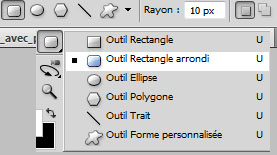
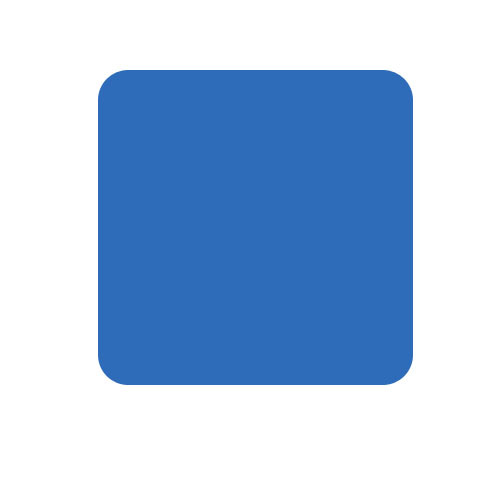
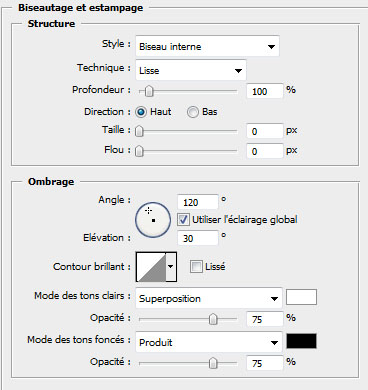
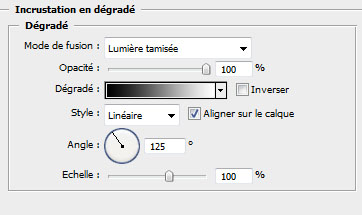
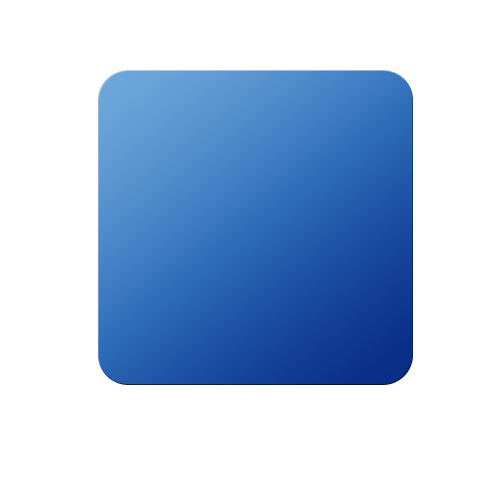
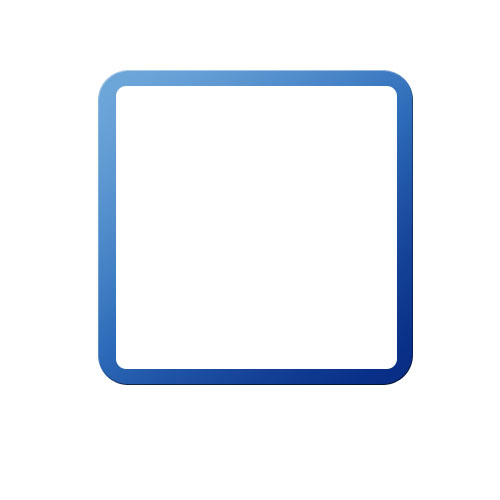
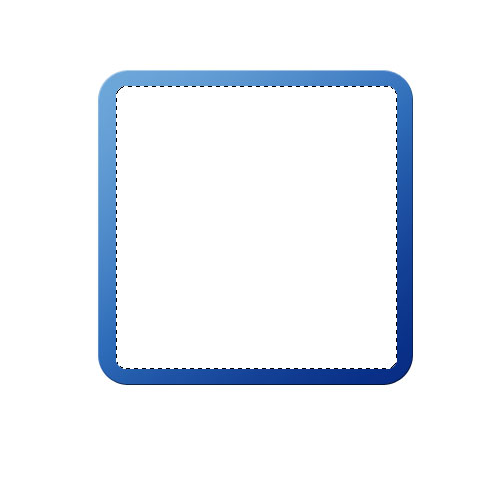
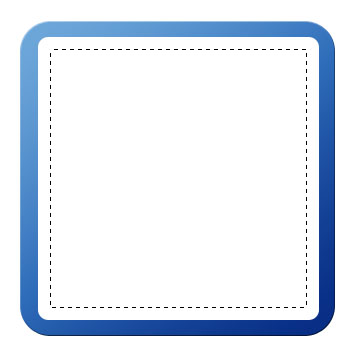
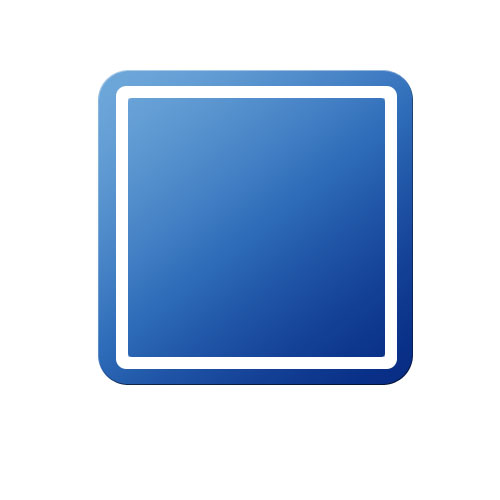
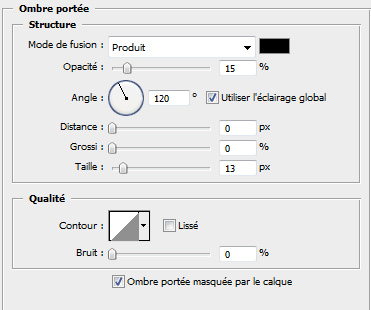
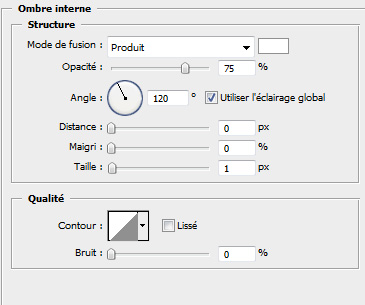
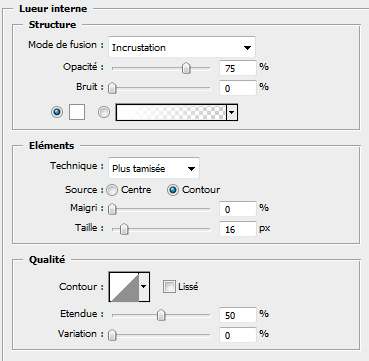
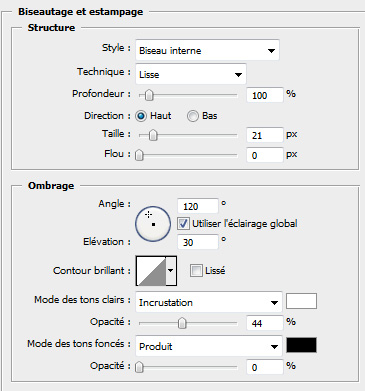
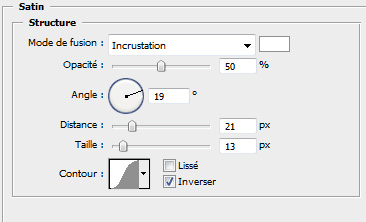
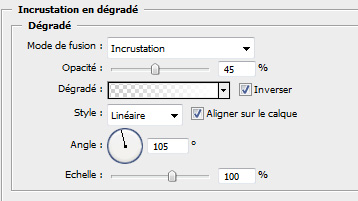
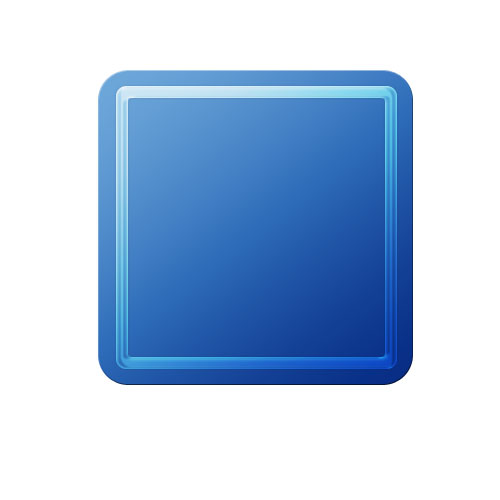
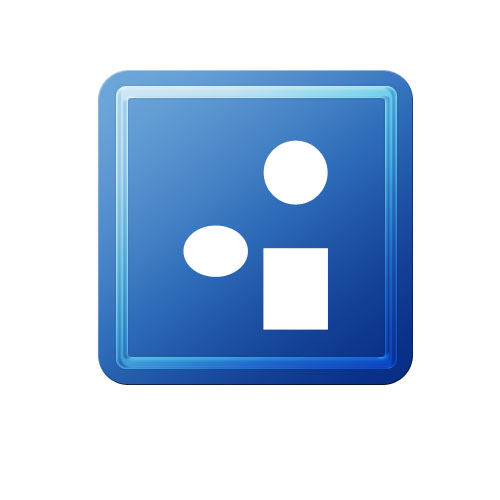
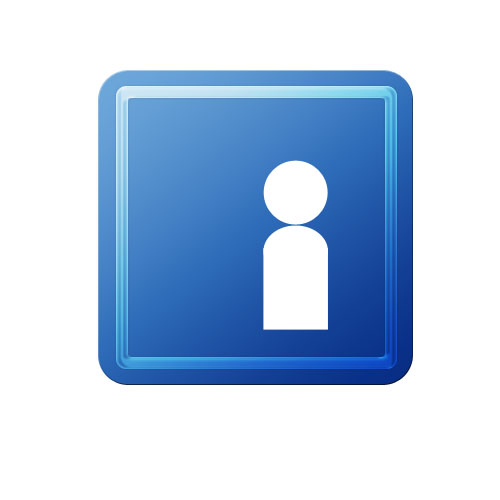
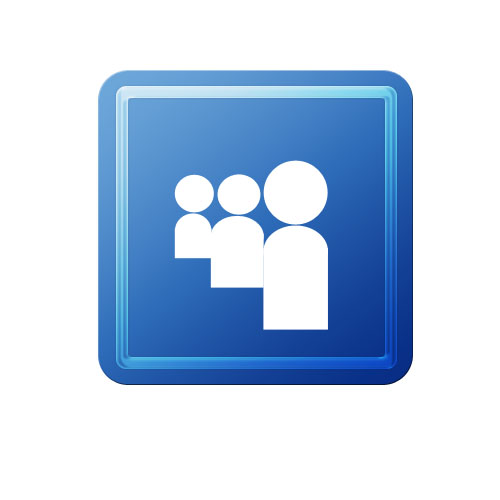
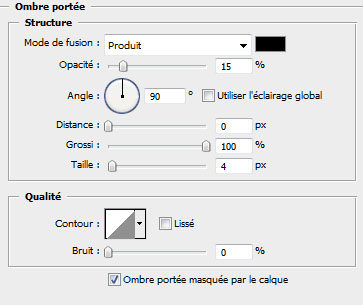
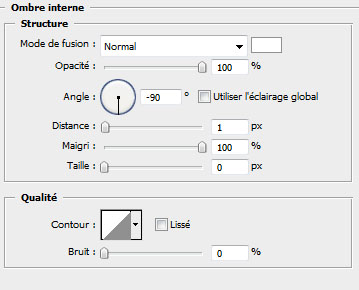
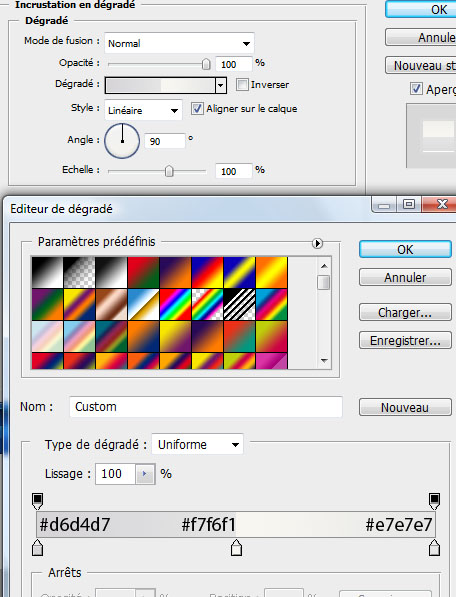
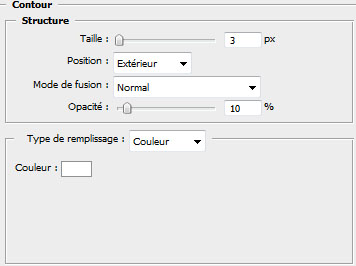


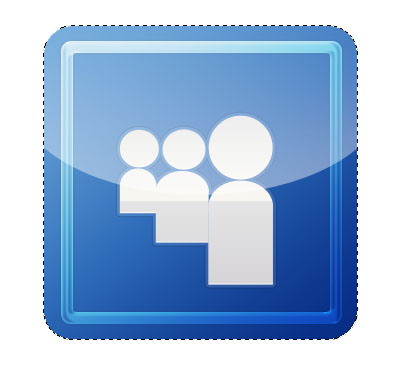
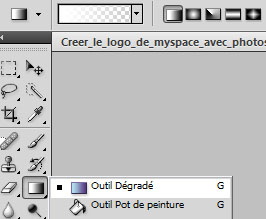
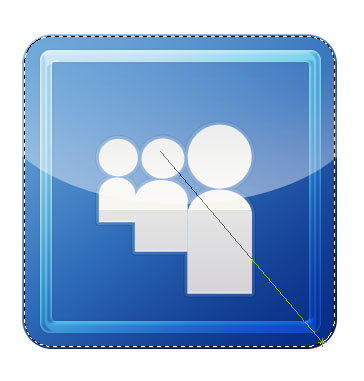

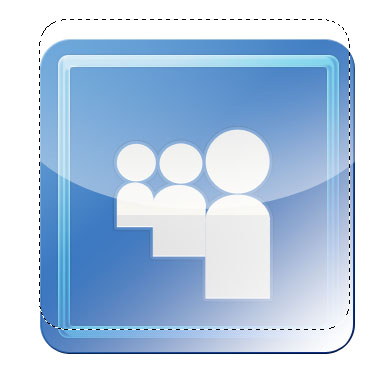


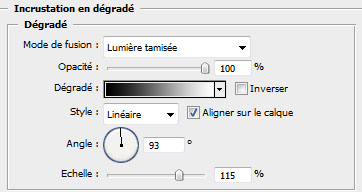

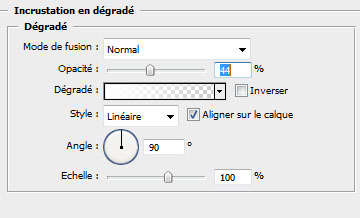
































url=[http://yas.eb2a.com/kleeja/dow…imghttp://yas.eb2a.com/kleeja/download.php?imgf=12602196381.jpg/img/url]
Mon Essais —>>> http://yas.eb2a.com/kleeja/download…
Merci c’est très cool de ta part 😉
waouh! cooooool ! merciiiii pour les instructions !
😀 __bonjour et merci pour le tuto
je me prenais la tete depuis pas mal de tmeps pour faire des glossy mais grace a toi j’ai enfin compris comment faire j’ai realiser ton tuto avec d’autres elements que j’ai mis a l’interieur mais vraiement super
merci__
Merci c’est très bon pour nous;-) vraiment génial
I was wondering if you could email me the place where you purchased the heart rate monitor? Be very keen to pick one up myself…
I’m still waiting for some interesting thoughts from your side in your next post. Thanks.
I’m still waiting for some interesting thoughts from your side in your next post. Thanks.
I’m still waiting for some interesting thoughts from your side in your next post. Thanks.
Bonjour
Un excellent tuto pour contruire un logo, j’ai utilisé le principe sur le site http://algerie-mariage.com/ encore merci
Encore un tutoriel très utile pour la création de sites internet, merci beaucoup !
Bonne idée le tuto pour la création de logo. Se méfier tout de même car cela donne envie parfois de se lancer seul pour réduire les frais, mais rien ne vaut l’expérience d’un professionnel.